Cara Merubah PDF ke Word, Gampang Banget!
Konten dari Pengguna
30 Oktober 2020 18:01 WIB
Tulisan dari Berita Terkini tidak mewakili pandangan dari redaksi kumparan
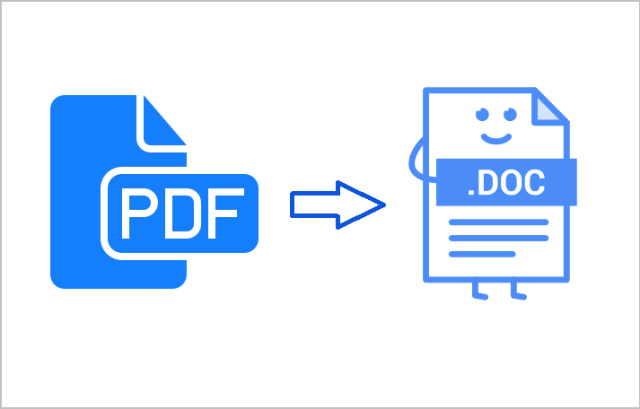
ADVERTISEMENT
Ada beberapa cara merubah file PDF ke Word, baik secara offline maupun online. Mengubah file PDF ke dalam bentuk Word ternyata tidak sesulit yang dibayangkan. Beberapa aplikasi pengonversi pun hadir untuk membantu merubah file PDF ke dalam bentuk Word agar dapat di-sunting.
ADVERTISEMENT
Berikut adalah beberapa cara merubah file PDF ke Word tanpa menggunakan aplikasi tambahan yang berhasil dirangkum oleh Tim Kumparan.
1. Cara Merubah PDF ke Word via Microsoft Word
Merubah file PDF ke dalam bentuk Word ternyata bisa menggunakan Microsoft Word lho. Caranya pun cukup gampang, kamu hanya perlu membuka aplikasi Microsoft Word dan memilih file PDF yang akan diubah. Klik tombol OK pada kalimat notifikasi yang muncul pada layar, dimana notifikasi tersebut berisikan bahwa file PDF akan diubah ke Word. Tunggu proses konversinya, lalu file PDF akan berubah ke dalam format Word.
2. Cara Merubah PDF ke Word via Situs Converter
Cara merubah file PDF ke dalam bentuk Word juga bisa dilakukan dengan mengunjungi situs Smallpdf pada alamat https://smallpdf.com/id/pdf-ke-word. Pada jendela akan ditampilkan sejumlah menu pilih PDF ke Word. Setelah itu klik pilih file atau seret file PDF yang akan dikonversi ke dalam kotak yang sudah tertera pada jendela situs tersebut. Jika sudah, maka tunggu situs hingga situs selesai mengonversi file tersebut. Lalu unduh.
ADVERTISEMENT
3. Cara Merubah PDF ke Word dengan Klik Kanan
Tidak perlu repot-repot, kamu bisa mnegubah file PDF ke Word hanya dengan klik kanan. Caranya pilih file PDF yang akan dikonversi kemudian klik kanan lalu pilih menu Open With. Selanjutnya pilih Word. Kamu akan mendapatkan notifikasi atau peringatan bahwa aplikasi word akan mengkonversi file PDF lalu klik OK untuk melanjutkan. Tunggu hingga proses konversinya selesai, dan file PDF telah berubah ke dalam bentuk word secara otomatis.
Diatas merupakan beberapa cara mengubah file PDF ke Word yang gampang serta bisa dipraktikkan kapan saja, dan tanpa aplikasi tambahan tentunya. Selamat mencoba! (RDY)

